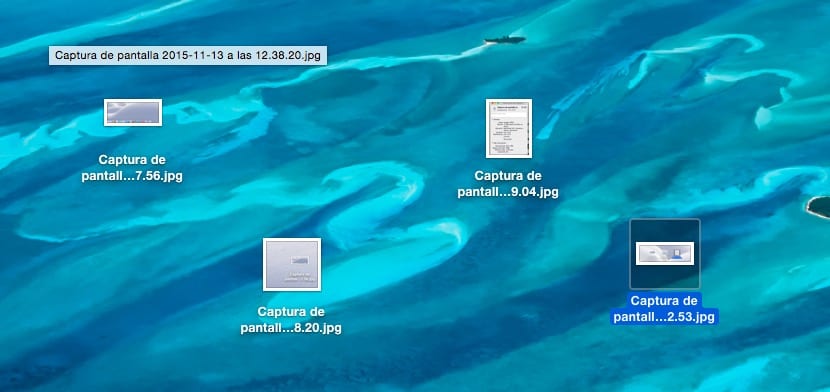
Da molti anni sono un utente Windows e devo ammettere che fare screenshot nelle diverse versioni del sistema operativo Microsoft è una seccatura dato che devo sempre ricorrere all'applicazione ritagli o premere il pulsante cattura schermo per incollarlo successivamente in Paint e creare il file con l'acquisizione. Ma poiché uso anche OS X, quello che odiavo su Windows ora lo adoro su Mac, poiché per acquisire uno screenshot dell'intero schermo o di una parte di esso devo solo premere la combinazione di tasti CMD + SHIFT + 3 o CMD + SHIFT + 4 rispettivamente.
Finora tutto è corretto. Il problema che ho sempre avuto è il formato in cui è memorizzata l'acquisizione, di default in PNG. Il formato PNG offre una qualità dell'immagine superiore che influisce sulla dimensione del file finale, che in molte occasioni per l'uso che faccio delle catture, caricarle sul blog è controproducente, poiché rallentare il tempo di caricamento dei post in cui li includo. Il formato ideale per fare catture che poi dovrò caricare su internet è JPG, per via della sua maggiore compressione e minore spazio, tenendo sempre presente che l'immagine non è sfocata da una compressione eccessiva.
Acquisisci screenshot in formato JPG in OS X

- Prima di tutto andiamo in alto terminal. Possiamo accedervi direttamente cliccando sulla lente di ingrandimento situata nell'angolo in alto a destra e digitando Terminale.
- Una volta aperta la vendita del terminale scriveremo il seguente testo: per impostazione predefinita scrivere com.apple.screencapture tipo jpg
- Quindi chiudiamo la finestra Terminale e offendiamo nuovamente il Mac.
Ma quello che vogliamo è catturare in formato TIFF, l'altro formato che supporta anche noi, dobbiamo cambiare jpg in tiff e riavviare il computer in modo che le modifiche vengano apportate nel sistema e da quel momento tutte le acquisizioni vengano effettuate nel formato che abbiamo selezionato.
Grazie per il consiglio.